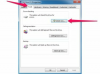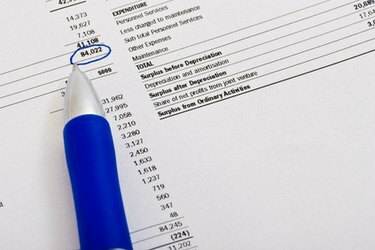
Opret et kirkeudgiftsregneark ved at tilpasse aktuelle udgiftsrapportskabeloner.
At organisere et regneark for kirkeudgifter kan hjælpe kirken med at se, hvor pengene bliver brugt. Udgiftsrapportskabeloner er tilgængelige med regnearkssoftware eller fra en række forskellige websteder. Disse regneark kan tilpasses din kirkes behov. Foretag mindre redigeringer og hav en arbejdskopi klar på kort tid.
Excel 2010
Trin 1
Klik på fanen "Filer" og vælg "Ny" i Excel 2010-programmet. Skriv "Udgift" i søgefeltet. Gennemgå de skabeloner, der vises. Klik på kirkens budgetskabelon og "Download"-ikonet i den højre opgaverude.
Dagens video
Trin 2
Gennemgå standardskabelonudgiften i regnearket. Klik på de udgifter, du ikke har brug for, og indtast dem, der er unikke for din kirke.
Trin 3
Gem dine ændringer ved at klikke på ikonet "Gem" på værktøjslinjen Hurtig adgang.
Google Dokumenter
Trin 1
Få adgang til webstedet Google Dokumenter. Skriv "Chirch Expense" i søgefeltet. Gennemgå de skabeloner, der vises. Klik på udgiftsskabelonen og ikonet "Brug denne skabelon" i den højre opgaverude.
Trin 2
Tilføj dine udgifter til regnearket. Tildel udgiften til et "ministerium" og "konto". Hvis der blev brugt et kreditkort, skal du tilføje de sidste fire cifre på kreditkortet i feltet "Kreditkort #".
Trin 3
Gem dine ændringer ved at klikke på "Gem"-ikonet i hovedmenuen.
OpenOffice
Trin 1
Gå til OpenOffice-webstedet. Skriv "Udgift" i søgefeltet. Gennemgå de skabeloner, der vises. Klik på udgiftsskabelonen og ikonet "Brug denne skabelon" i den højre opgaverude.
Trin 2
Tilføj dine udgifter til regnearket. Tildel udgifterne til en "konto".
Trin 3
Gem dine ændringer ved at klikke på "Gem"-ikonet i hovedmenuen.